この記事ではe-Taxを利用して開業届を作成して電子申請する手順を、図解を交えて順番に説明します。
開業届を作成して税務署へ提出するのにお金は一切かかりません。開業届は国税庁のHPから既定の用紙をPDFでダウンロードし、必要事項を記入したうえで税務署へ行って提出するだけで完了します。ダウンロードの方法が分からなければ税務署にも用紙が用意されているので、現地で記入することもできます。
いずれにしてもたいして労力のかかる作業ではありませんが、税務署へ行く時間も惜しいと感じる人や、郵送するのに切手代を払うのも嫌だという人は国税庁のe-taxを利用すると良いでしょう。
e-Taxで開業届を提出する手順
国税庁のe-Tax(国税電子申告・納税システム)にアクセスして開業届を送信する方法は最も認知度が高いわりに、もっとも分かりにくい方法です。
e-Taxで開業届を作成・提出するためには、『開始(変更等)届出書』を作成する必要があります。
■必要なモノ
- マイナンバーカード
- マイナンバーカードのICタグを読み取れるスマホ、もしくはICカードリーダー
お役所のUIはセンスが悪すぎて簡単なことを難しく、難しいことを簡単に表現する悪い癖があるので、e-Taxは使い勝手が悪いです。初めての方は迷うと思われますが、下記の通りに進めば目的のページに辿り着けます。
トップページ?各ソフト・コーナー?開始(変更等)届出書作成・提出コーナー?開始届出書?個人の方
①氏名等の入力
”開始届出書(個人の方用)新規”という見出しのページに遷移できていればOKです。ここから必要事項を入力していけば所定の手続きを済ませることができます。
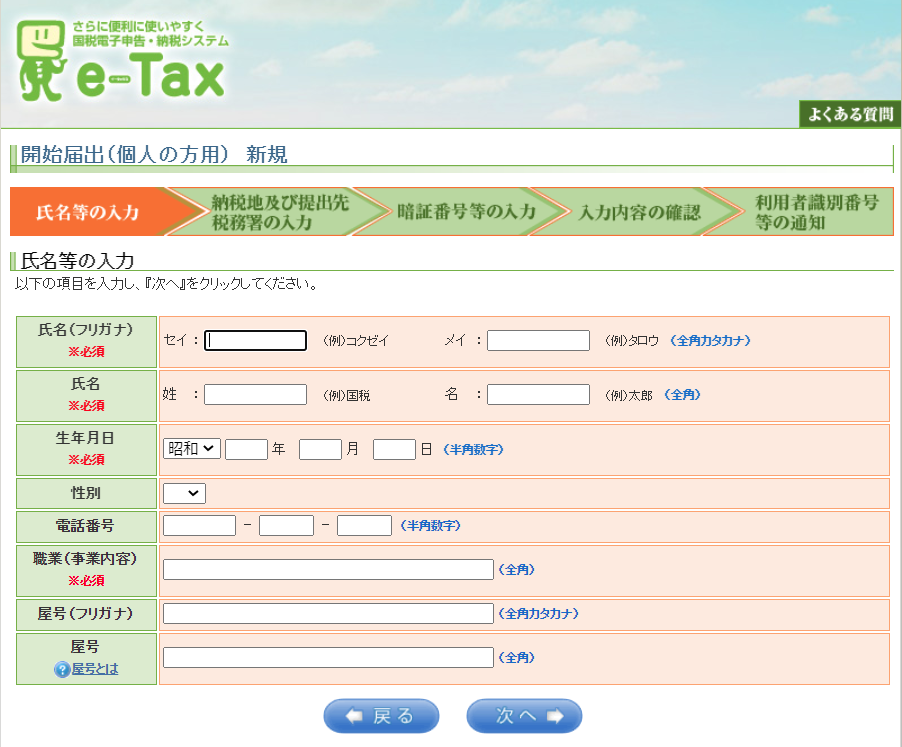
②納税地及び提出先税務署の入力
納税地の住所は開業届を作成している事業主の住民票の住所を記入します。唯一の例外は、住所が定まっておらず移動しながら全国を巡業するような業態がありますが、それに当てはまらなければ自分の住民票の住所を記入します。税務署は住民票の住所の所轄の税務署を選択します。分からない場合はリンク先で該当する税務署を特定できます。
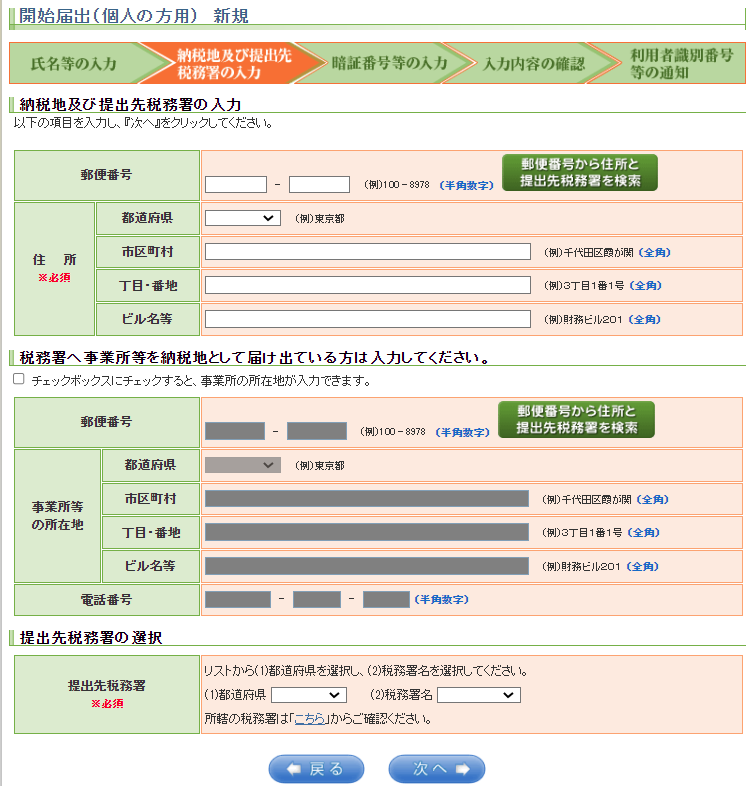
③暗証番号等の入力
始めてe-Taxを利用する場合、ここで入力した暗証番号が次にe-Taxにログインする時に必要になるので、大事に保管して下さい。
画像が切れて下部が表示されていませんが、”次へ”をクリックすると、ここで入力された暗証番号が確定されることを通知するポップアップが出ますので、確定します。
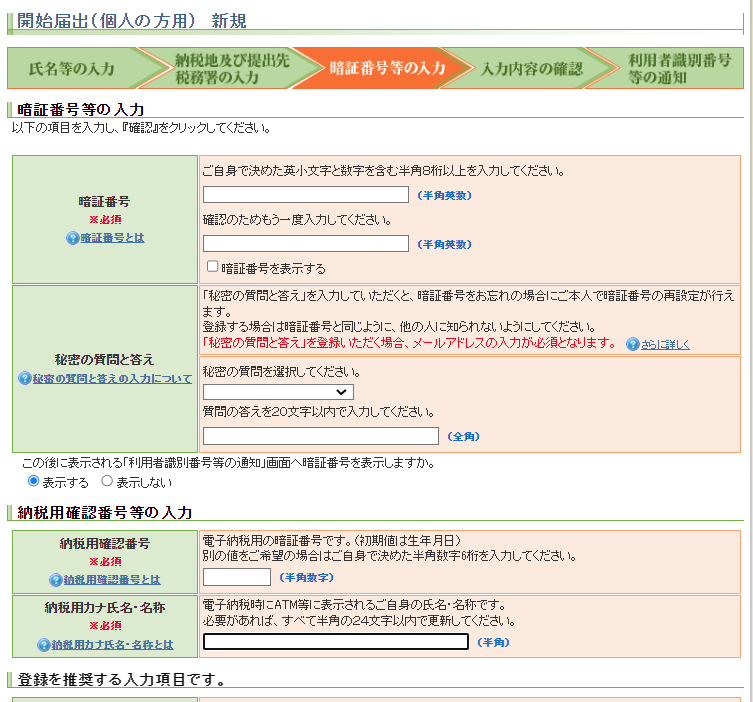
④入力内容の確認
入力した内容に間違いがなければ”次へ”をクリックします。
⑤識別番号等の通知
入力した情報が全て確定し、識別番号が発行されます。発行された識別番号は後でメールで通知されます。識別番号の発行までしばらく時間がかかりますので、登録したメールアドレスに通知メールが届くまで待ちましょう。
利用者識別番号及び暗証番号は、今後e-Taxで確定申告をする時に必要になるので、大切に保管して下さい。
※補足事項
e-Taxで識別番号と暗証番号が登録されると次にe-Taxにログインする際必要になりますが、下記のようにマイナンバーカードを利用してログインすることも可能です。
ただし、事前にスマホにマイナアプリをインストールして、マイナポータルにマイナンバーカードの情報を登録しておく必要があります。そのため、スマホがICタグを読み取れる機能を持っている必要があります。
また、e-TaxにログインするのはPCの画面で行い認証はスマホで済ませる必要があり、ちょっとややこしい作業になります。この方法はあまりオススメしません。
参考までに、下の画像はe-Taxソフト(Web版)のログイン画面ですが、初回利用時に登録した暗唱番号と識別番号を入力してログインする方法と、マイナンバーカードでログインする2種類の方法が提示されていることが分かります。
個人的には識別番号と暗証番号を入力してログインすることを推奨します。
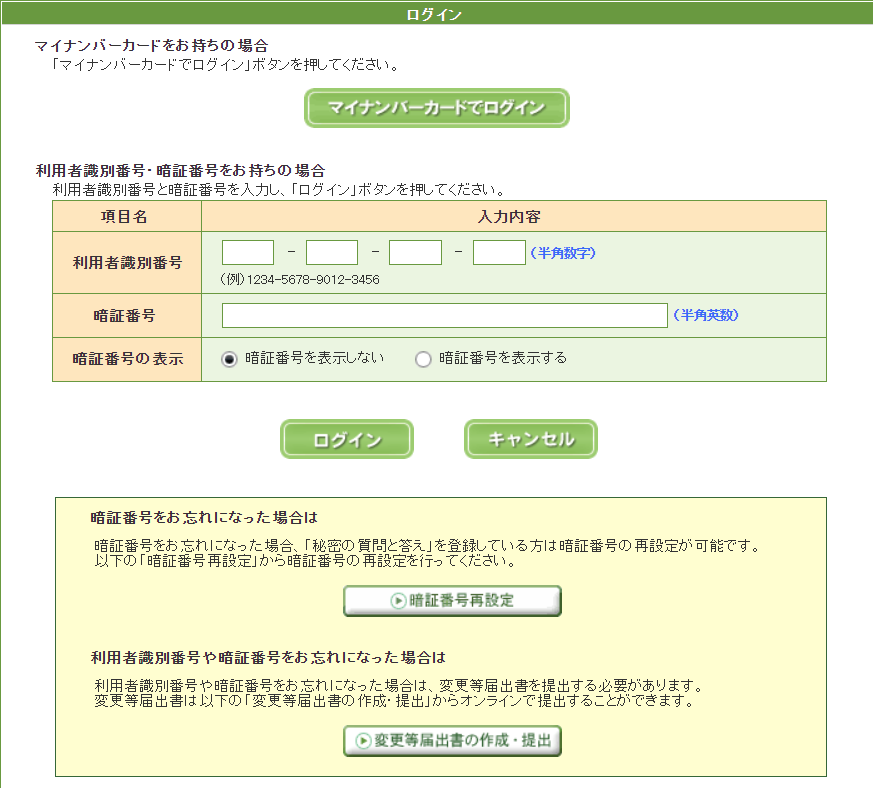
e-Taxは開始届出書の作成だけでなく確定申告にも利用できますが、とにかく画面遷移がわかりにくいという致命的な欠点があります。
もしもe-Taxが使いにくくて分からないという方は、free開業もしくはマネーフォワードクラウド開業届を利用することをオススメします。
free開業もマネーフォワードクラウド開業届も無料のクラウドサービスで、free開業は電子申請まで完了することができますが、マネーフォワードクラウド開業届は開業届の申請用紙を作成してPDFでダウンロードする段階まで無料で利用できます。
free開業の使い方?free開業を利用した開業届の作成と電子申請の手順・使用レビュー
マネーフォワードクラウド開業の使い方?マネーフォワードクラウド開業届の使い方と製品レビュー
なお、事業の規模を大きくして会社を法人化するには法務局での設立登記が必要になりますが、オンラインで設立登記を完結できるクラウドサービスが存在します。興味のある方は電子定款の作り方と設立登記の方法~オンラインで会社設立できるサービス5選を参考にして下さい。



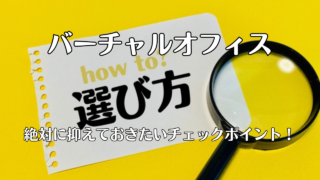






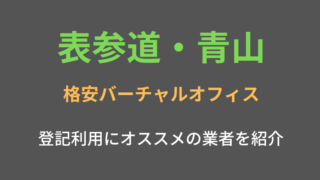







コメント